Comment récupérer laccès au disque dur, corriger lerreur dimpossibilité douvrir le disque dur

Dans cet article, nous vous expliquerons comment récupérer l'accès à votre disque dur en cas de panne. Suivez-nous !
Dans certains cas, lorsque vous essayez d'ouvrir l'App Store sur votre iPhone ou iPad pour télécharger des applications ou des jeux sur votre appareil, vous obtenez une erreur qui vous empêche d'ouvrir l'App Store et un message apparaît à l'écran : Impossible de se connecter à l'iTunes Store.
Si vous vous demandez quoi faire pour corriger cette erreur, reportez-vous aux étapes de dépannage dans l'article ci-dessous de WebTech360.
L'erreur « Impossible de se connecter à l'iTunes Store » se produit lorsque vous essayez d'ouvrir l'App Store ou le Game Center sur votre appareil iOS, ainsi que lorsque vous essayez d'ouvrir l'iTunes Store sur votre ordinateur. Dans la plupart des cas, cette erreur se produit en raison de problèmes de connexion Internet tels que l'impossibilité d'accéder à Internet ou les pare-feu et les programmes antivirus de l'iPhone bloquant la connexion Internet.
Solution 1 : forcer la fermeture de l'iTunes Store
De toutes les solutions, la fermeture forcée de l'App Store est la plus simple. Cependant, ce processus varie en fonction du modèle de votre appareil iOS.
Pour iPhone et iPad avec Face ID :
Pour les anciens iPhones ou iPads dotés d'un bouton d'accueil :
Solution 2 : changer le fuseau horaire
Outre la fermeture forcée d'iTunes, changer le fuseau horaire est une autre solution simple. Si vous voyagez à l’étranger, vous n’avez peut-être pas modifié votre date et votre fuseau horaire.
Pour résoudre les problèmes de l'iTunes Store :
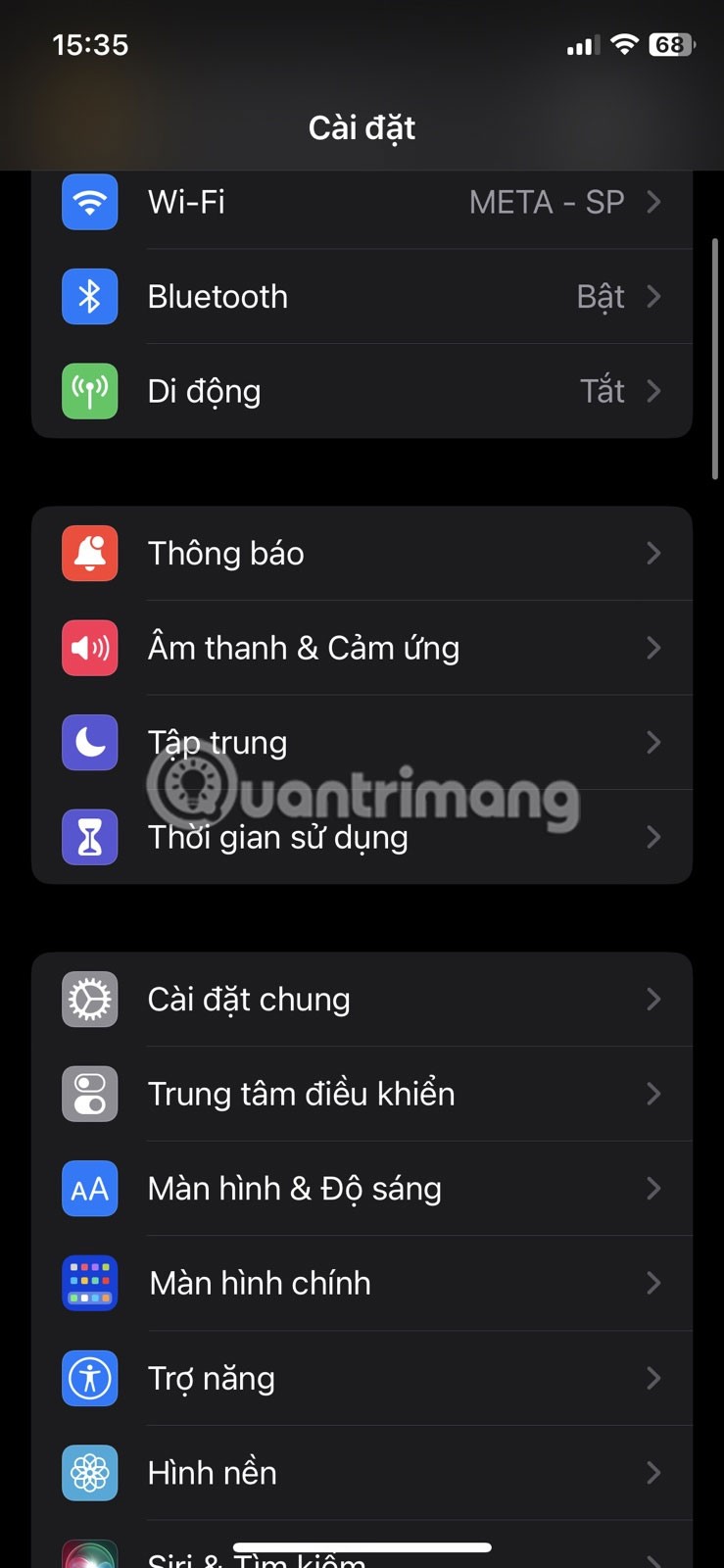
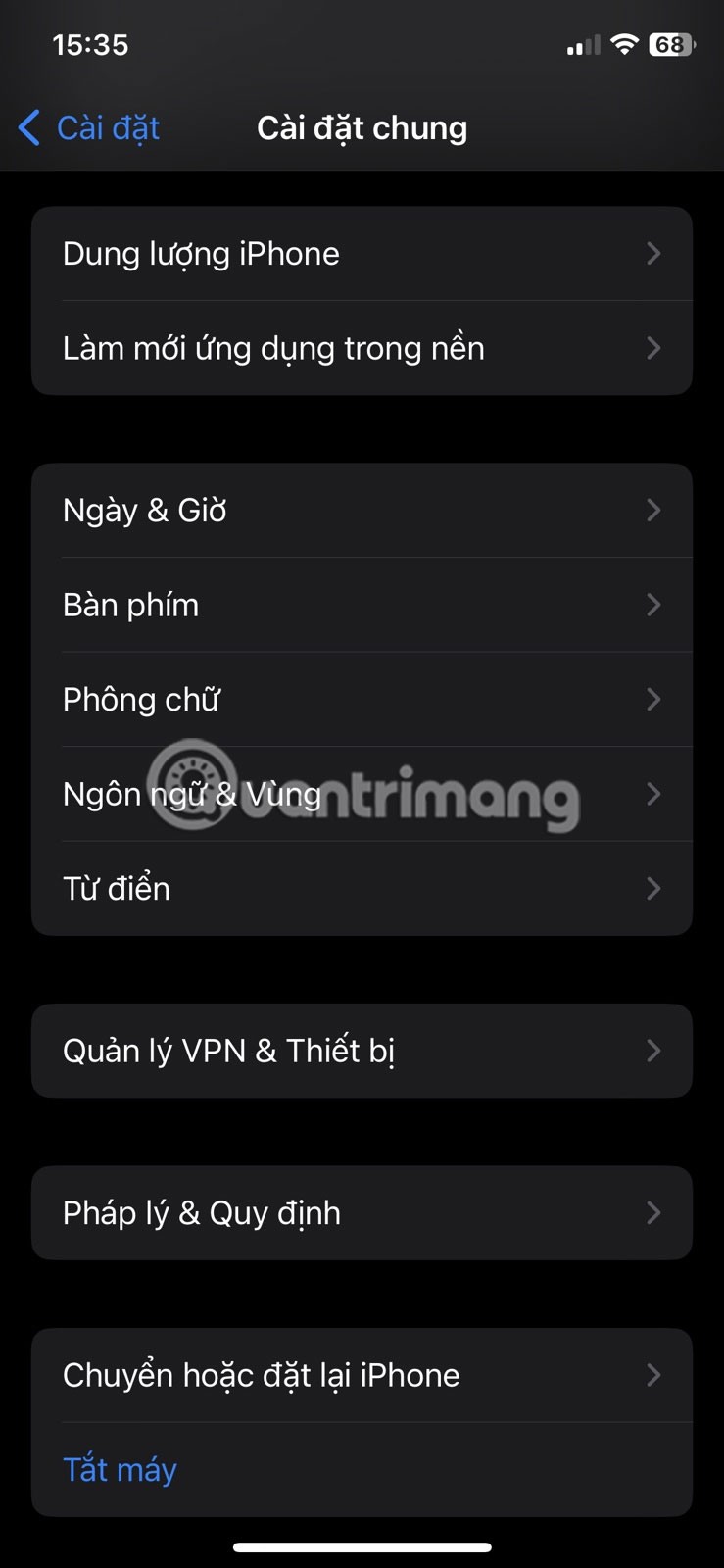
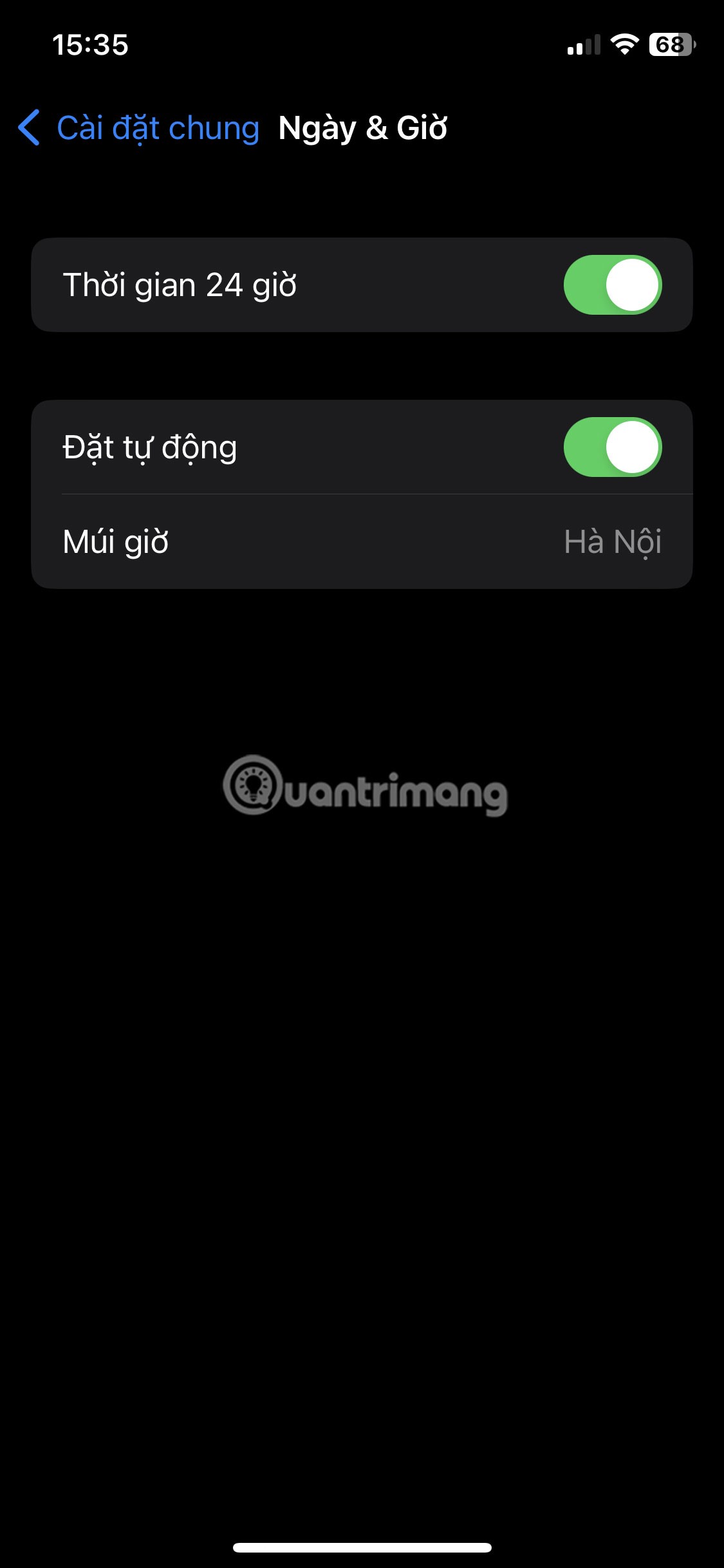
Solution 3 : se déconnecter de l'identifiant Apple
De nombreux utilisateurs ont pu résoudre le problème en se connectant et en se déconnectant avec leur identifiant Apple. Voici comment procéder :
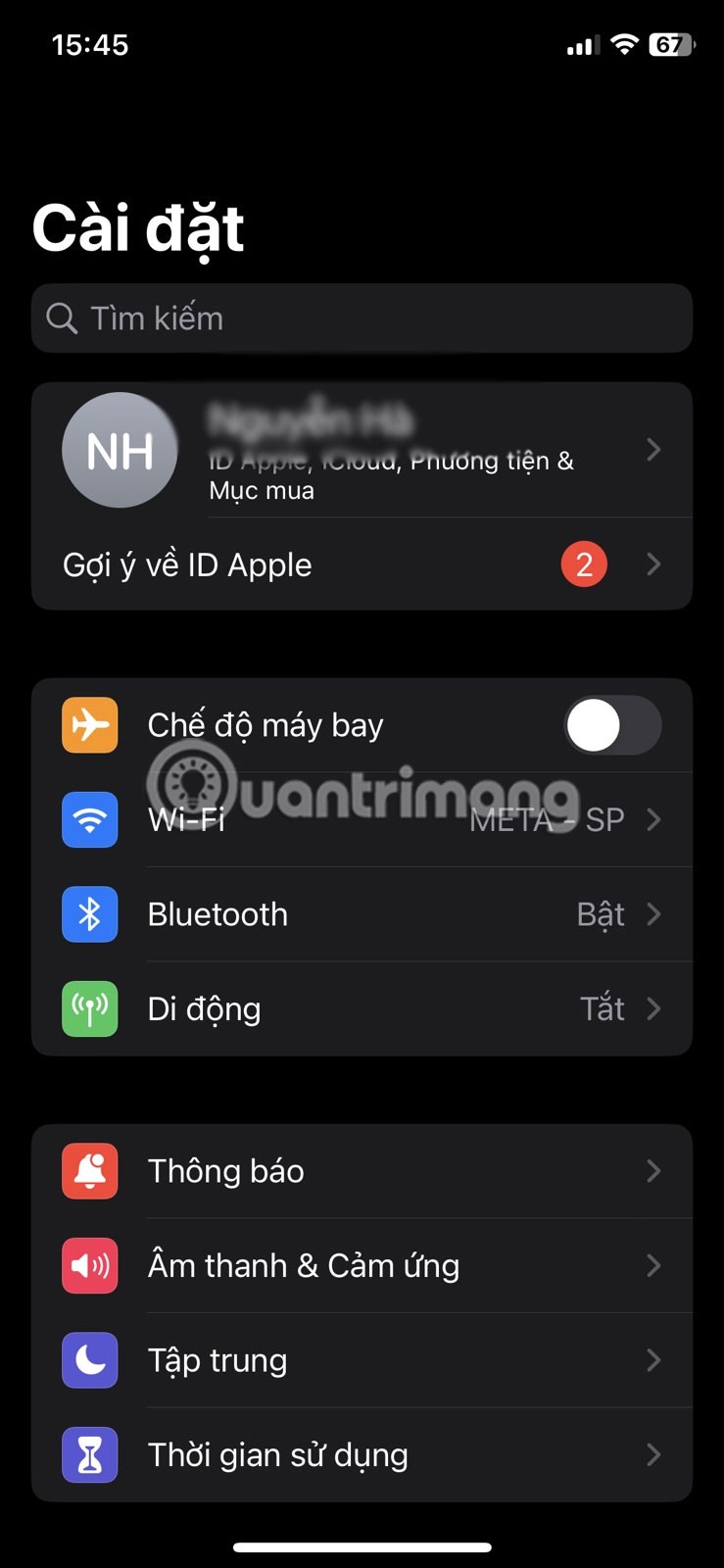
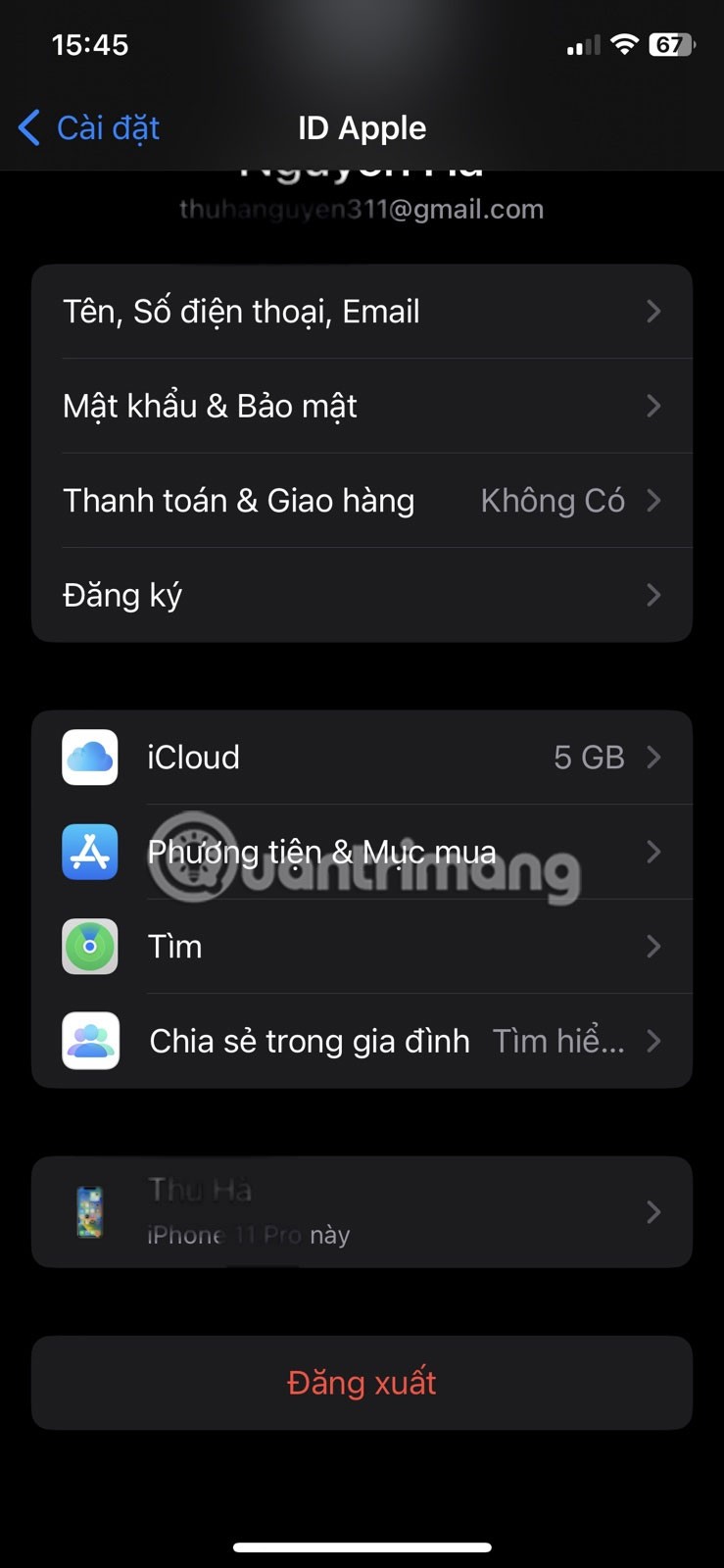
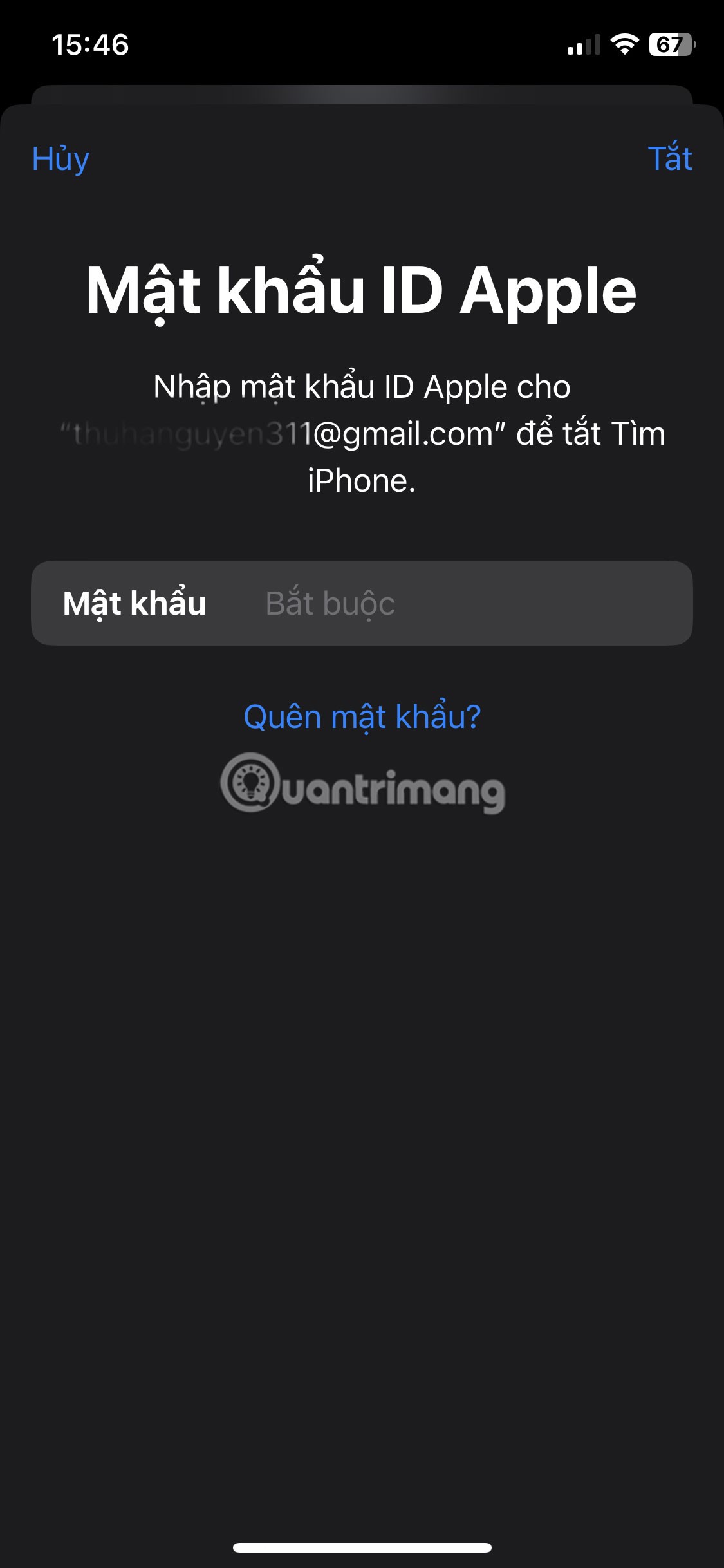
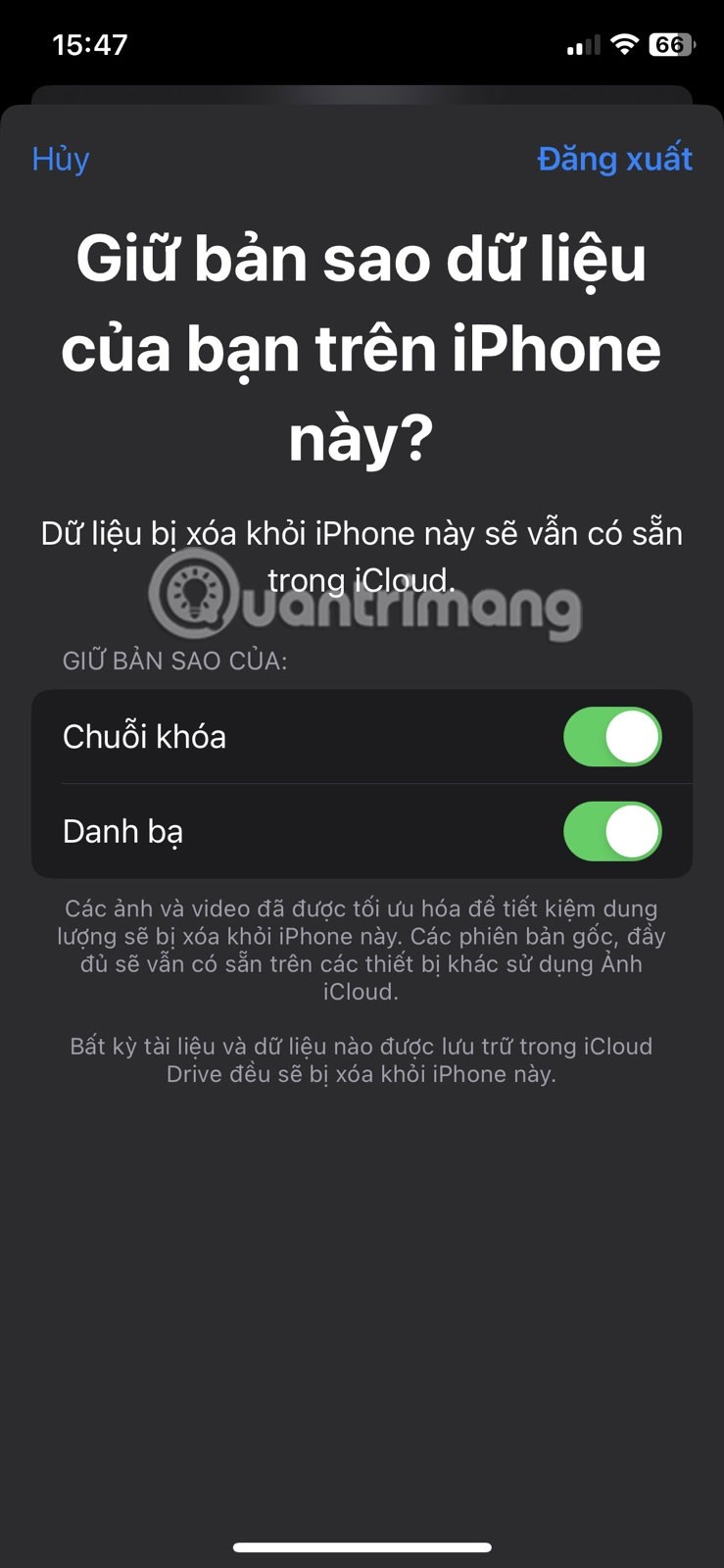
J'espère que vous ne rencontrerez plus de problèmes avec l'iTunes Store.
Solution 4 : Vérifiez la connexion Internet
L'erreur Impossible de se connecter à l'iTunes Store peut apparaître si vous avez une mauvaise connexion Internet. Se déconnecter et se reconnecter à votre réseau Wi-Fi peut aider. Si cela ne fonctionne pas, activez plutôt les données mobiles. Vérifiez également si vous vous trouvez dans un endroit où le signal est faible.
Solution 5 : désactiver le mode avion
Il est possible que le mode Avion soit actif. L'activation de ce mode vous déconnectera des tours cellulaires, vous ne pourrez donc pas vous connecter aux données mobiles ou aux réseaux WiFi. Faites simplement glisser votre doigt vers le haut pour ouvrir le centre de contrôle, puis appuyez sur l'icône de l'avion.
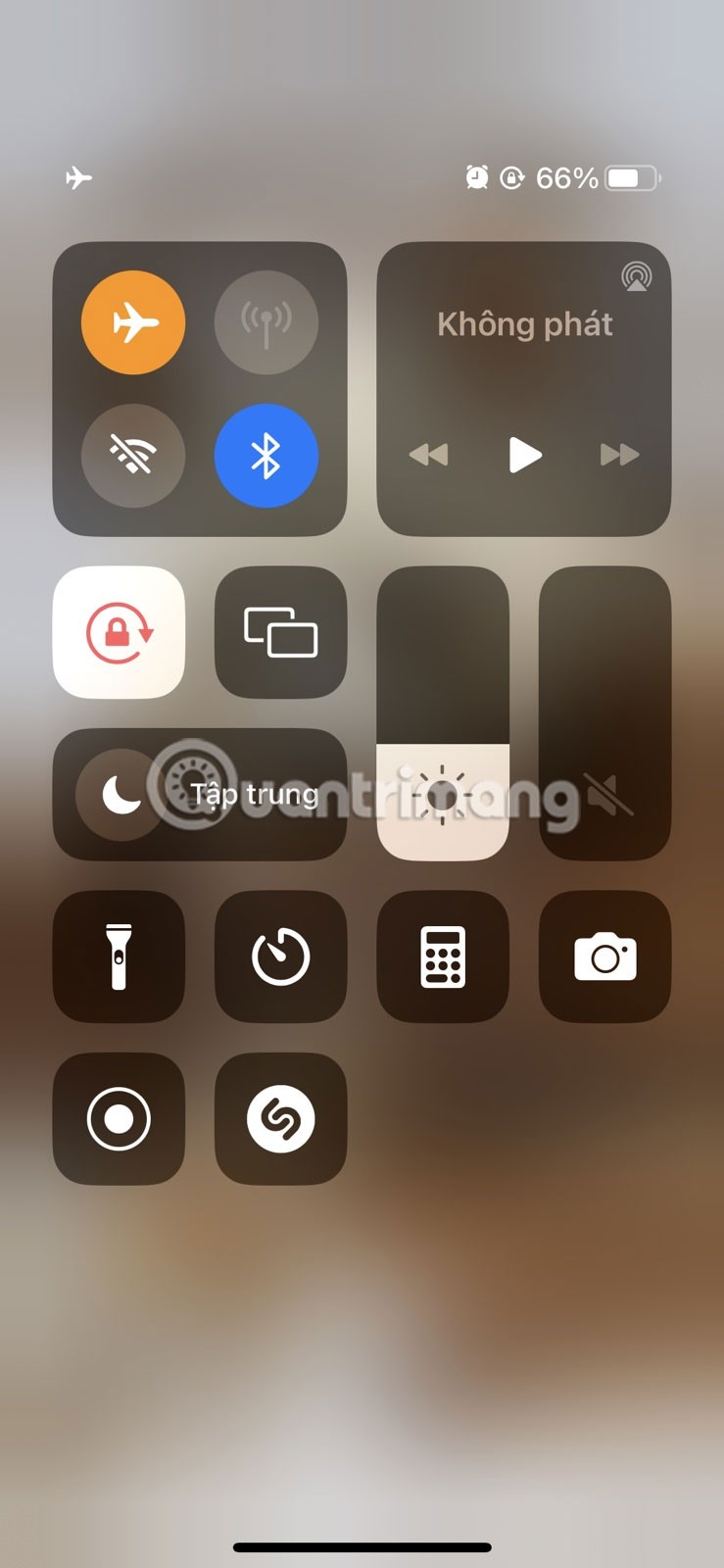
Solution 6 : redémarrer l'iPhone
Chaque fois que vous rencontrez un problème logiciel, redémarrer votre iPhone est toujours une bonne idée. Tous les processus en cours d’exécution seront arrêtés. Cela éliminera toutes les erreurs mineures ou problèmes que vous pourriez rencontrer.
Le processus de redémarrage varie en fonction du modèle de votre iPhone et de votre iPad.
Pour iPhone avec Face ID :
Pour les anciens iPhones :
Solution 7 : mettre à jour le logiciel iOS
Si vous n’avez pas mis à jour votre appareil Apple depuis un certain temps, cela pourrait être la cause du problème. Votre système d’exploitation est peut-être obsolète et bogué. Mettez à jour iOS et vérifiez si le message d’erreur de votre application iTunes Store a disparu.
Solution 8 : Réinitialiser les paramètres réseau
Vous rencontrez toujours des problèmes ? Il est peut-être temps de passer à des solutions plus globales. Tout d’abord, réinitialisez vos paramètres réseau .
La réinitialisation des paramètres réseau effacera tous vos paramètres personnalisés et restaurera vos valeurs par défaut. Tous les paramètres défectueux à l’origine du problème seront supprimés. Notez simplement que tous les réseaux Wi-Fi enregistrés, les paramètres VPN et les couplages Bluetooth seront perdus.
Solution 9 : Restaurer les paramètres d'usine
En plus de réinitialiser les paramètres réseau, vous pouvez également restaurer les paramètres d'usine . Si vous êtes confronté à un bug ou à un problème plus tenace, ce sera un conseil utile. Votre système d'exploitation sera complètement effacé pour éliminer toute cause d'impossibilité de se connecter à l'iTunes Store.
Solution 10 : entrer en mode de récupération
Vous pouvez également mettre votre iPhone en mode de récupération . C'est comme une réinitialisation d'usine mais réservée aux problèmes logiciels les plus complexes. Cependant, quitter le mode de récupération à mi-chemin peut vous mettre en danger.
Étant donné que l’entrée en mode de récupération s’apparente à une réinitialisation d’usine, il n’est pas surprenant que vous perdiez toutes vos données. N'oubliez pas de sauvegarder vos fichiers avant de faire cela.
Solution 11 : Vérifier l'état des services système Apple
Vous ne rencontrerez peut-être aucun problème matériel ou logiciel effrayant. L'erreur de ne pas pouvoir se connecter à l'iTunes Store peut être due à une panne de l'un des serveurs d'Apple. Accédez à la page d’état du système d’Apple et vérifiez si c’est la cause. Vous devriez voir un cercle bleu à côté d’iTunes Store si tout va bien.
Si le problème vient d'Apple, vous ne pouvez rien faire d'autre qu'attendre qu'ils le résolvent. Malheureusement, d’autres services Apple peuvent également être en panne. Vous pouvez contacter l'assistance Apple et leur demander quand le problème sera résolu. Gardez simplement à l’esprit que cela peut prendre un certain temps.
Solution 12 : Contactez votre fournisseur d’accès Internet
Le signal de votre fournisseur d’accès Internet peut également rencontrer des problèmes. Vous pouvez les contacter pour savoir quand les choses seront réglées.
Voir plus d'articles ci-dessous :
Dans cet article, nous vous expliquerons comment récupérer l'accès à votre disque dur en cas de panne. Suivez-nous !
À première vue, les AirPods ressemblent à n'importe quel autre écouteur sans fil. Mais tout a changé avec la découverte de quelques fonctionnalités peu connues.
Apple a présenté iOS 26 – une mise à jour majeure avec un tout nouveau design en verre dépoli, des expériences plus intelligentes et des améliorations des applications familières.
Craving for snacks but afraid of gaining weight? Dont worry, lets explore together many types of weight loss snacks that are high in fiber, low in calories without making you try to starve yourself.
Rest and recovery are not the same thing. Do you really need rest days when you schedule a workout? Lets find out!
Les étudiants ont besoin d'un ordinateur portable spécifique pour leurs études. Il doit être non seulement suffisamment puissant pour être performant dans la filière choisie, mais aussi suffisamment compact et léger pour être transporté toute la journée.
L'ajout d'une imprimante à Windows 10 est simple, bien que le processus pour les appareils filaires soit différent de celui pour les appareils sans fil.
Comme vous le savez, la RAM est un composant matériel essentiel d'un ordinateur. Elle sert de mémoire pour le traitement des données et détermine la vitesse d'un ordinateur portable ou de bureau. Dans l'article ci-dessous, WebTech360 vous présente quelques méthodes pour détecter les erreurs de RAM à l'aide d'un logiciel sous Windows.
Refrigerators are familiar appliances in families. Refrigerators usually have 2 compartments, the cool compartment is spacious and has a light that automatically turns on every time the user opens it, while the freezer compartment is narrow and has no light.
Wi-Fi networks are affected by many factors beyond routers, bandwidth, and interference, but there are some smart ways to boost your network.
Si vous souhaitez revenir à la version stable d'iOS 16 sur votre téléphone, voici le guide de base pour désinstaller iOS 17 et rétrograder d'iOS 17 à 16.
Le yaourt est un aliment merveilleux. Est-il bon de manger du yaourt tous les jours ? Si vous mangez du yaourt tous les jours, comment votre corps va-t-il changer ? Découvrons-le ensemble !
Cet article présente les types de riz les plus nutritifs et comment maximiser les bienfaits pour la santé du riz que vous choisissez.
Établir un horaire de sommeil et une routine de coucher, changer votre réveil et ajuster votre alimentation sont quelques-unes des mesures qui peuvent vous aider à mieux dormir et à vous réveiller à l’heure le matin.
Get Bathroom Tower Defense Roblox game codes and redeem them for exciting rewards. They will help you upgrade or unlock towers with higher damage.













